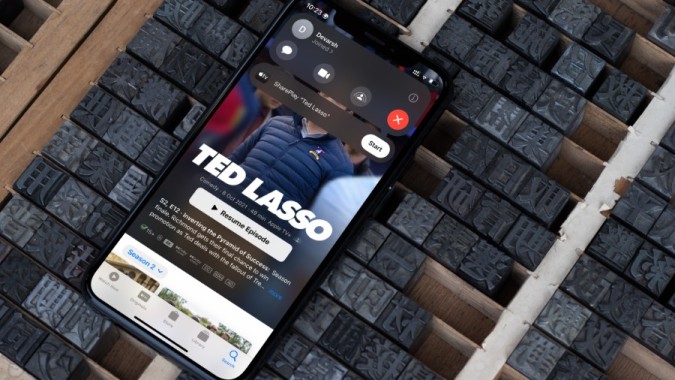Содержание
В версии iOS 15 Apple представила SharePlay в FaceTime. С помощью SharePlay вы можете смотреть телепередачи и фильмы, а также слушать музыку с друзьями через FaceTime. Теперь Apple расширяет поддержку SharePlay на «Сообщения» в iOS 16. Вам больше не нужно звонить по FaceTime, чтобы наслаждаться вкусностями SharePlay. Пришло время насладиться тем же со своей группой в Сообщениях. Вот как запустить SharePlay в Сообщениях.
Прежде чем запустить SharePlay в сообщениях, получатель или все пользователи в группе должны использовать программное обеспечение iOS 16 или более поздней версии. Если вы все еще используете iOS 15, пришло время установить на телефон последнее обновление ОС.
1. Откройте Настройки на iPhone.
2. Прокрутите до пункта Общие.
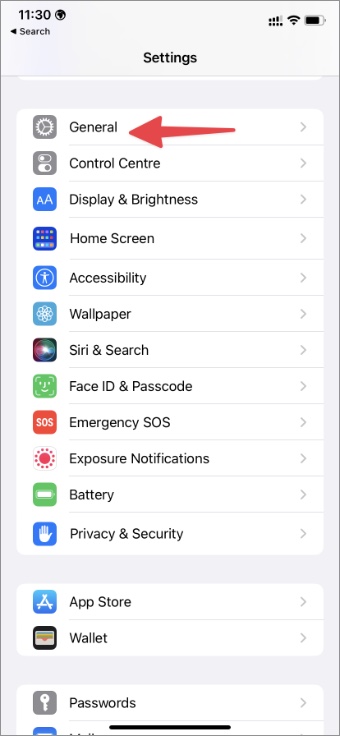
3. Откройте Обновление программного обеспечения.
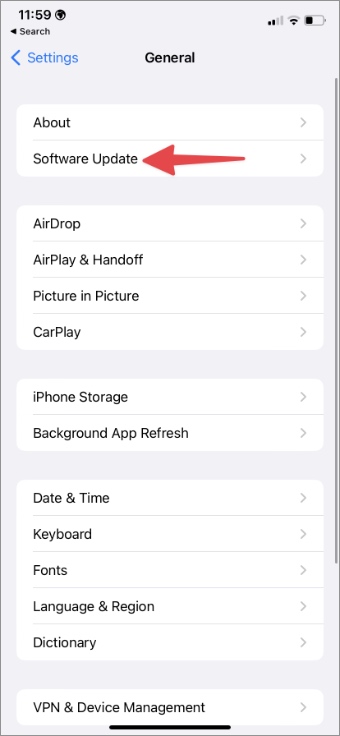
4. Загрузите и установите ожидающее обновление iOS из следующего меню.
Примечание. На момент написания iOS 16 доступна в общедоступной бета-версии. Вы можете перейти на Программа бета-тестирования программного обеспечения Apple и установить iOS 16 на свой iPhone. Ожидается, что компания выпустит iOS 16 этой осенью.
SharePlay не ограничивается только Apple Music или Apple TV+. Он также доступен для сторонних приложений. Популярные приложения для потоковой передачи мультимедиа, такие как Disney+, ESPN, HBO Max, Hulu, MUBI, NBA, Paramount+, Pluto TV, SHOWTIME, UFC, TuneIn Radio, Unplug, Shudder и другие, уже поддерживают SharePlay на iPhone и iPad.
К основным исключениям из SharePlay относятся Netflix, Spotify и Prime Video, поскольку эти приложения уже предлагают аналогичную функцию. Например, у Prime Video есть Смотреть вечеринку , а Spotify предлагает групповые сеансы, чтобы наслаждаться потоковым мультимедиа с друзьями и семьей, независимо от их местоположения.
Примечание. Прежде чем начать сеанс SharePlay, убедитесь, что у всех контактов группы есть действующая подписка на приложение. Например, если у получателя нет подписки Apple Music, он не сможет присоединиться к SharePlay и слушать те же треки, что и вы.
Сначала мы покажем вам, как поделиться любимым треком Apple Music в сообщениях. То же самое мы проделаем и с Apple TV+. Без лишних слов, давайте начнем.
1. Откройте Apple Music на iPhone.
2. Найдите песню, которую хотите послушать вместе с друзьями через SharePlay.
3. Коснитесь трехточечного меню рядом с песней и выберите SharePlay в контекстном меню.
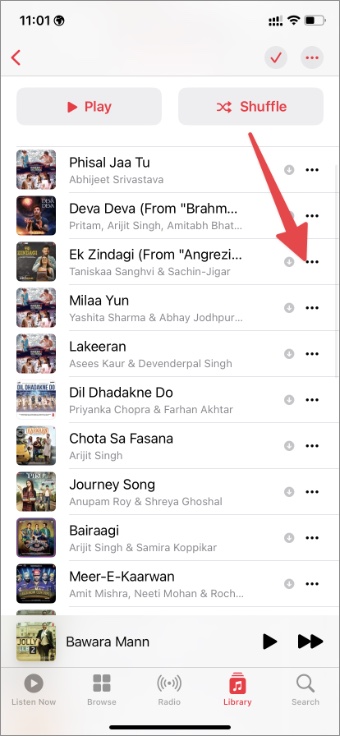
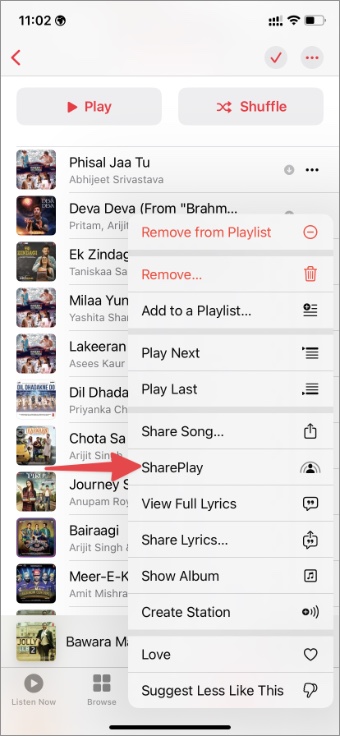
4. Введите свое имя контакта и нажмите кнопку Сообщения, чтобы пригласить группу или вашего друга в SharePlay. Введите свое сообщение и нажмите кнопку «Отправить», чтобы поделиться приглашением.
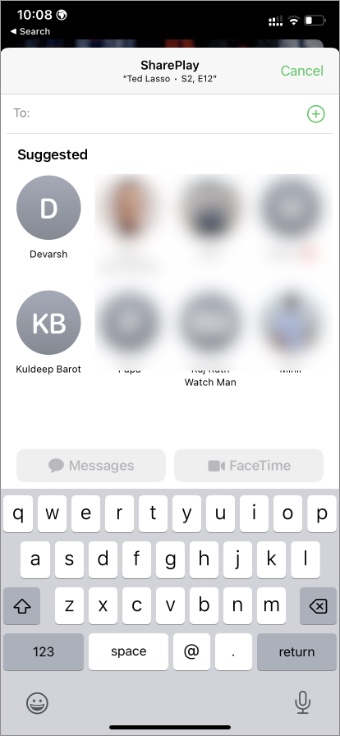
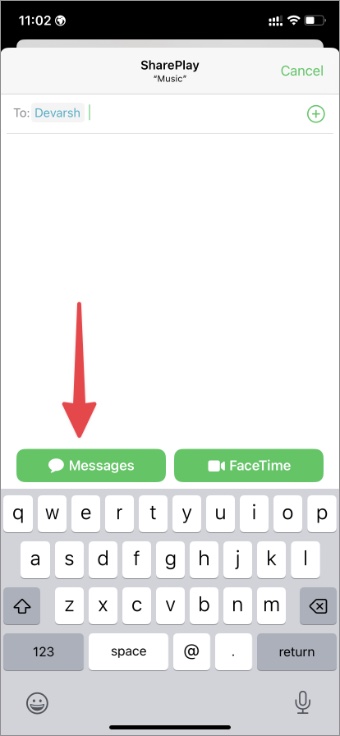
5. Вы получите уведомление, как только ваш друг присоединится к приглашению.
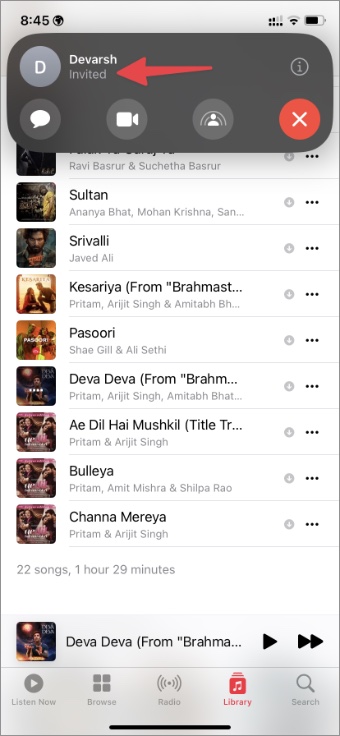
6. Запустите трек в приложении «Музыка» и выберите «SharePlay», чтобы воспроизвести его с приглашенными участниками.
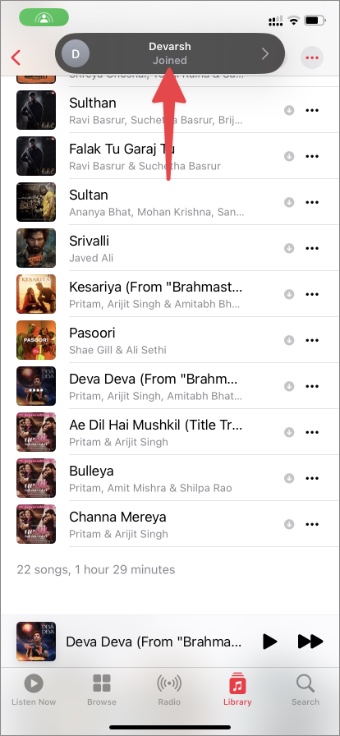
7. Вы можете проверить количество пользователей в активном сеансе SharePlay в приложении Apple Music.
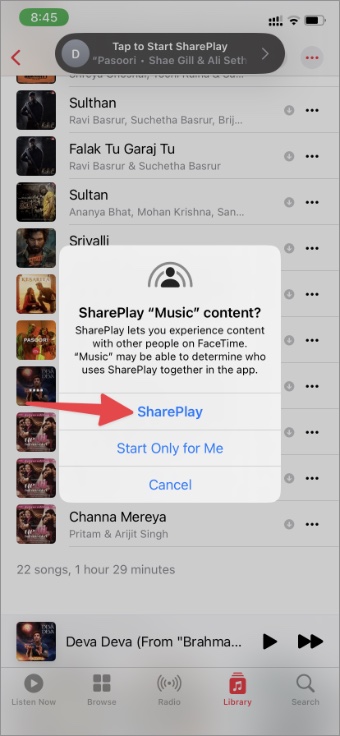
Другой человек в SharePlay также может видеть статус «Прослушиваем вместе» и из того же меню может завершить сеанс или пригласить в группу других участников. Управление прослушиванием остается за администратором, который запустил сеанс SharePlay в Apple Music.
Приведенный выше пример показывает, как использовать SharePlay в Apple Music. Теперь мы проделаем то же самое в Apple TV+. Следуйте инструкциям ниже, чтобы вместе смотреть любимые телешоу и фильмы через SharePlay в Сообщениях.
1. Запустите Apple TV+ на iPhone.
2. Откройте любимое телешоу и нажмите значок «Поделиться».
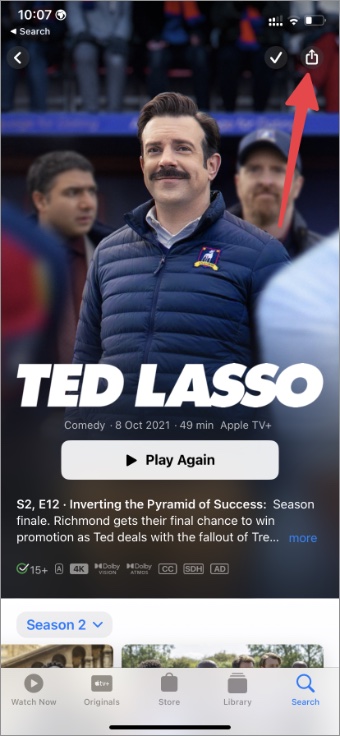
3. Выберите SharePlay и введите имя своего друга или группы из следующего меню.
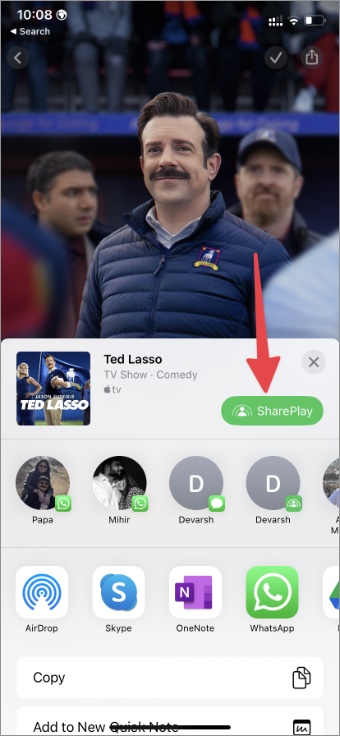
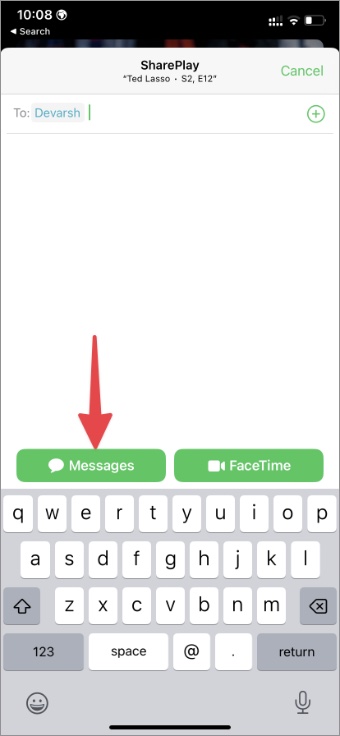
4. Нажмите Сообщения и напишите свое сообщение, прежде чем нажать кнопку «Отправить».
5. Как только получатель примет ваше приглашение, нажмите кнопку Начать.
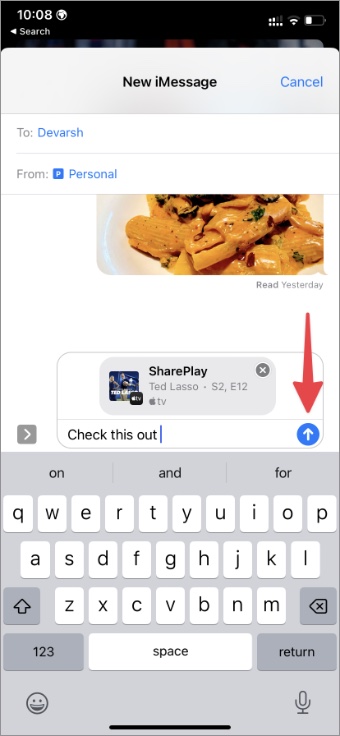
6. Во всплывающем меню выберите Присоединиться к SharePlay.
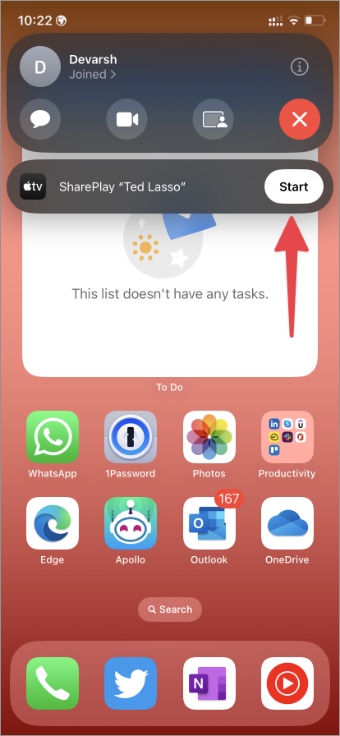
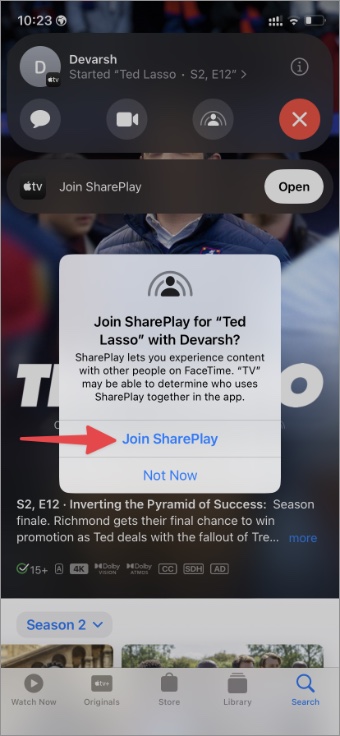
7. Вы можете открыть меню SharePlay, чтобы увидеть, сколько пользователей находится в активном сеансе.
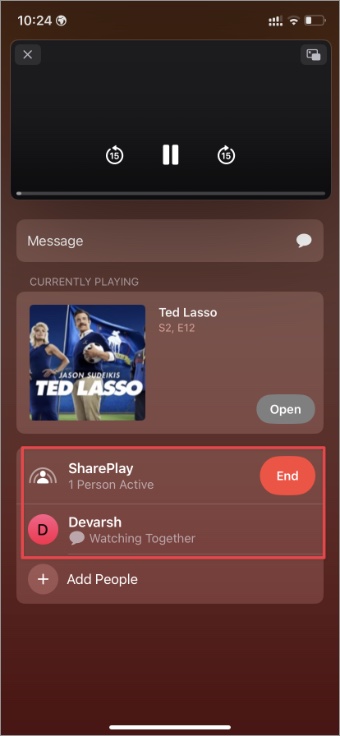
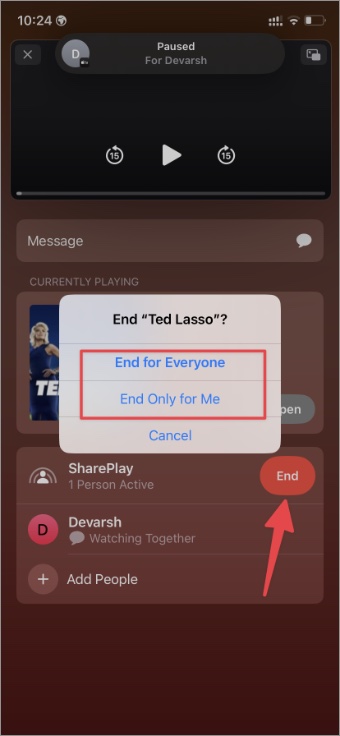
После окончания шоу нажмите кнопку «Конец». Вы можете завершить сеанс SharePlay только для себя или для всех.
Смотрите фильмы и слушайте музыку вместе
Apple усовершенствовала возможности SharePlay с новыми дополнениями в iOS 16. Поддержка сторонних приложений в категории потоковой передачи музыки выглядит незначительной. Мы надеемся, что в будущих обновлениях больше приложений будут использовать функцию SharePlay.